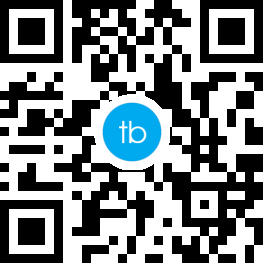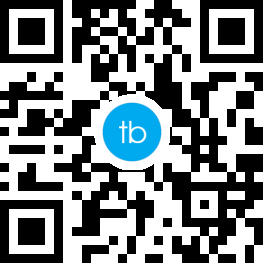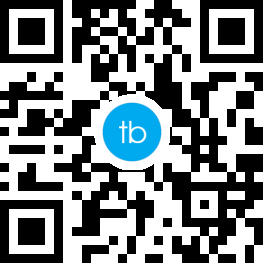1�����、打開Cisco Packet Tracer,點(diǎn)擊【無(wú)線設(shè)備】�����,選擇最后一種類型的路由器����,按住鼠標(biāo)左鍵拖動(dòng)到工作區(qū)��。這里有很多類型的路由器����,其它類型的天使以后慢慢和大家講解��。

2��、點(diǎn)擊【終端設(shè)備】拖動(dòng)一臺(tái)電腦和一臺(tái)打印機(jī)到工作區(qū)界面

3��、用直通線連接無(wú)線路由器和網(wǎng)絡(luò)打印機(jī)�����,我們這里選用無(wú)線路由器的原因是可以開啟DHCP功能�����,讓打印機(jī)自動(dòng)獲取到ip地址

4�����、點(diǎn)擊無(wú)線路由器����,打開屬性對(duì)話框�����,在【圖形用戶界面】開啟DHCP功能

5����、點(diǎn)擊打開打印機(jī)的屬性窗口��,開啟DHCP功能��,自動(dòng)獲取IP地址����,此時(shí)獲取到了一個(gè)有效的ip地址192.168.0.1

6、同理��,開啟主機(jī)的DHCP功能�����,自動(dòng)獲取ip地址�����,獲取到的地址為:192.168.0.101

7����、用主機(jī)ping網(wǎng)絡(luò)打印機(jī)的IP地址192.168.0.1,可以ping通�����,說(shuō)明已經(jīng)可以使用了

更好的WordPress主題
支持快訊��、專題�����、百度收錄推送��、人機(jī)驗(yàn)證��、多級(jí)分類篩選器��,適用于垂直站點(diǎn)��、科技博客����、個(gè)人站,扁平化設(shè)計(jì)、簡(jiǎn)潔白色��、超多功能配置��、會(huì)員中心�����、直達(dá)鏈接�����、文章圖片彈窗�����、自動(dòng)縮略圖等...
聯(lián)系我們聯(lián)系我們
覺得文章有用就打賞一下文章作者
非常感謝你的打賞��,我們將繼續(xù)提供更多優(yōu)質(zhì)內(nèi)容����,讓我們一起創(chuàng)建更加美好的網(wǎng)絡(luò)世界!
支付寶掃一掃
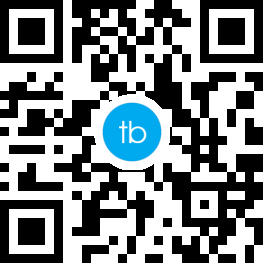
微信掃一掃